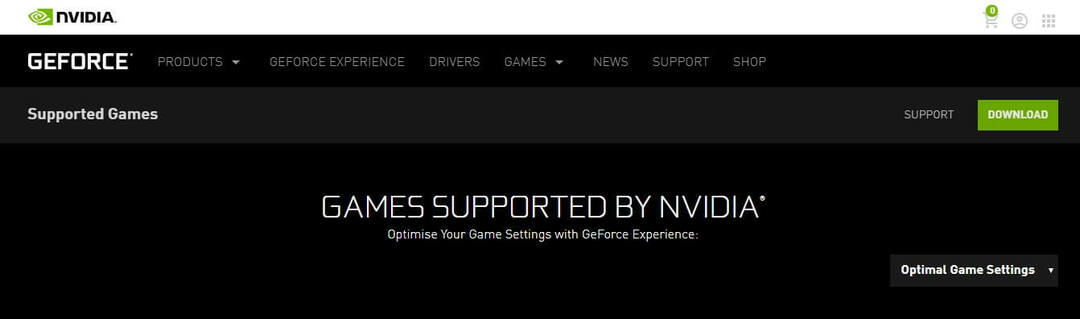- ShadowPlay-tekniikan avulla voit tallentaa pelattavuutesi ja jakaa sen ystäviesi kanssa.
- Siitä huolimatta saatat joskus kohdata tapauksia, joissa tallennustoiminto ei tunnu toimivan.
- Tutki aihetta tarkemmin omasi avulla GeForce Experience -sivu.
- Älä unohda lisätä kirjanmerkkeihimme Pelikeskus saada kaikki tuoreimmat uutiset, oppaat ja arvostelut.
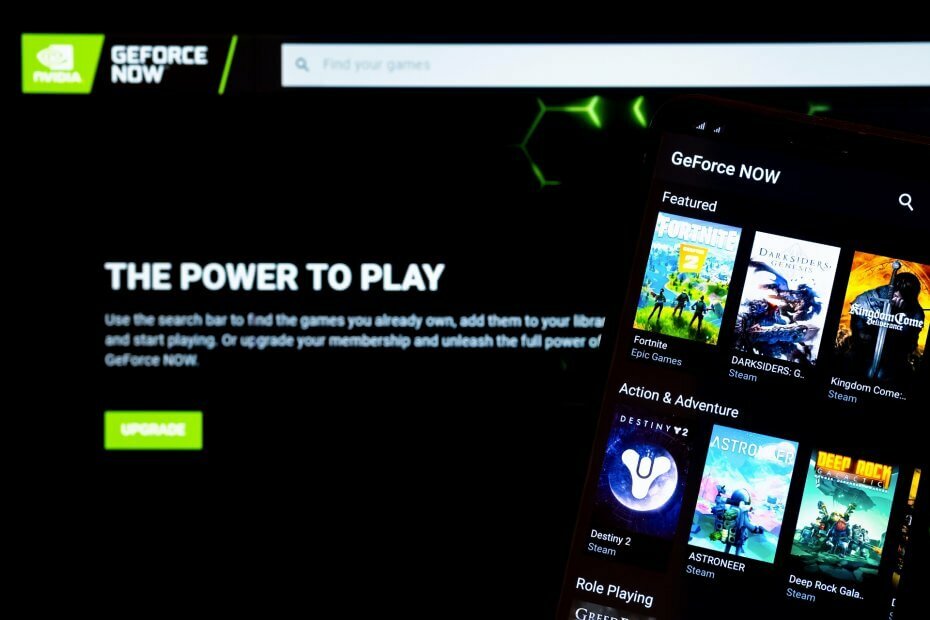
- Suorittimen, RAM-muistin ja verkon rajoitin, jossa on välilehtien tappaja
- Integroitu suoraan Twitchin, Discordin, Instagramin, Twitterin ja Messengerien kanssa
- Sisäänrakennetut ääniohjaimet ja mukautettu musiikki
- Razer Chroman mukautetut väriteemat ja pakota tummat sivut
- Ilmainen VPN ja mainosten esto
- Lataa Opera GX
Pelaatko paljon? Sitten voimme ohittaa esittelyt, koska olemme melko varmoja, että olet jo hyvin perehtynyt
NVIDIA, tärkeä toimija (ellei THE-soitin) graafisten prosessoriyksiköiden valmistajien markkinoilla.NVIDIA tunnusti pelaajien tarpeet ja nosti rimaa lisäämällä GeForce Experience -peliin. Tämä sovellus tarjoaa helpon ja helposti muokattavan käyttöliittymän, joka sisältää hyödyllisiä ominaisuuksia, joiden on tarkoitus parantaa pelikokemustasi.
GeForce Experiencen avulla saat:
- Pelivalmiit, jatkuvasti ajan tasalla olevat ohjaimet ja optimoidut peliasetukset.
- Nämä perustuvat yhdistelmään prosessori, GPU ja resoluutio testattu tuhansien PC-laitteistokokoonpanojen löytämiseksi täydellisen tasapainon löytämiseksi).
- Ennennäkemätön räätälöintitaso freestyle-pelisuodattimilla
- Voit myös säätää grafiikka-asetuksiasi, kuten väriä tai kylläisyyttä, muuttaaksesi pelisi ulkoasua.
- Ansel-valokuvatila tallentaa ammattitason valokuvia pelistäsi supertarkkuuksina, 360 ja HDR.
- ShadowPlay-tekniikka videoiden, livestriimien ja kuvakaappausten tallentamiseen ja jakamiseen pelaamisesta.
Niin hienoa ominaisuutta kuin se saattaa tuntua (ja se todella on), on tapauksia, joissa ShadowPlay voi toimia melko epätasaisesti ja käyttäjät ilmoittivat ongelmista, kuten:
GeForce Experience ei nauhoita ääntä, välitön toisto ei toimi, GeForce Experience ei tallenna mikrofonia tai GeForce Experience ei tallenna pelin ääntä.
Täällä tulemme pelaamaan. Sukellamme vakavasti, mutta todella helppoihin GeForce-vianetsintävaiheisiin ilman lisäselvityksiä.
Kuinka korjaan GeForce-kokemuksen tallentamisen?
1. Tarkista järjestelmävaatimukset
GeForce Experience -sovellus vaatii pienimmän määrityksen, joten sinun on tarkistettava järjestelmän tekniset tiedot varmistaaksesi, että nämä kaksi ovat yhteensopivia.
Onneksi sovellus on tarpeeksi intuitiivinen, jotta voit tarkistaa tekniset tiedot poistumatta ohjelmistosta. Yksinkertaisesti käyttää Kenraalisisällä.
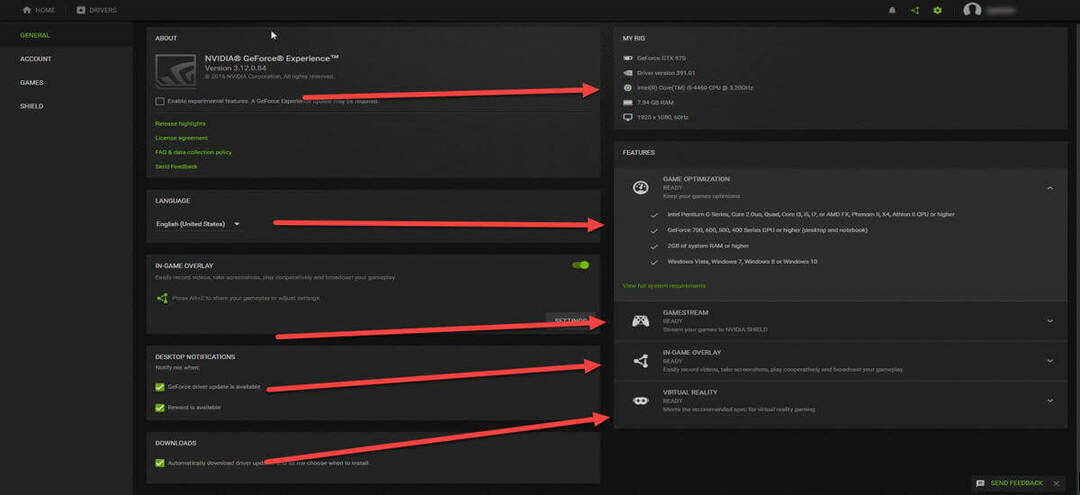
Valmistajan mukaan yleiset järjestelmävaatimukset, jotka sinun on noudatettava, ovat:
- Käyttöjärjestelmä (Windows 7, 8, 8.1, 10)
- RAM (vähintään 2 Gt järjestelmämuistia)
- Levytila (vähintään 20 Mt)
- Suoritin (Intel Pentium G -sarja, neliytiminen i3, i5, i7 tai uudempi, AMD FX tai uudempi)
Merkintä: Kun se tulee GPU, on olemassa muutamia sarjoja ei täysin yhteensopiva kanssa Varjoleikki tekniikka:
- GeForce 700, 600
- GeForce 600M
- GeForce 300, 200, 100, 9, 8
- GeForce 300M, 200M, 100M, 9M, 8M
Koska tekniikka perustuu omistettuun NVENC videokoodauksen kiihdytin tarvitset GeForce GTX 650 tai uudemman GPU: n.
2. Tarkista tuetut pelit

GeForce Experience -sisäinen peittokuva tukee kaikkia DirectX 9-, 10- ja 11-pohjaisia pelejä. Työpöytätilassa tuetaan myös ikkunassa käynnissä olevia OpenGL-pelejä.
Voit tarkistaa täydellisen luettelon peleistä, jotka ovat yhteensopivia GeForce Experience -sovellukseen integroidun videotallennusominaisuuden kanssa tässä.
3. Hanki uusimmat graafiset ja näyttöohjaimet
Jos kohtaat tallennusongelmia, saatat kohdata vioittuneita tai vanhentuneita ohjaimia.
Yksi tärkeä ominaisuus, joka sisältyy GeForce Experienceen, on Game Ready -ohjainpäivitys. Itse asiassa sovellus ilmoittaa sinulle automaattisesti, kun uusia ohjaimia on saatavilla.
Varmista, että napsautat Tarkista päivitykset -painiketta ja asenna ohjaimet. Voit myös käyttää tätä vaihtoehtoa varmistaaksesi, että käytät uusinta GeForce Experience -versiota.
Mene vain Asetukset -näyttö sovelluksessa ja valitse Tarkista päivitykset -painiketta.
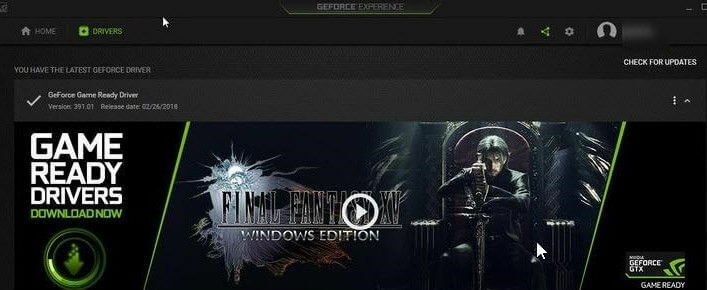
Etsitkö parasta ohjainpäivitysohjelmistoa Windows 10: lle? Katso tämä upea opas!
4. Poista kolmannen osapuolen ääniohjelmisto tai sulje se
Jos käytät muita äänenparannusohjelmisto, on mahdollista, että tämä todella häiritsee GeForce Experience -tallennuskapasiteettiasi.
Varmista, että poistat tämän ohjelmiston Ohjauspaneeli -> Ohjelmat -> Ohjelmat ja toiminnot -> Poista ohjelma.

Jos kohtaat ongelmia käynnistettäessä ohjauspaneelia, tässä on a vaiheittaiset ohjeet auttaa sinua korjaamaan sen ja jatkamaan asennuksen poistamista.
Voit myös valita käytä erillistä poistotyökalua. Yksi suorittava ohjelma tähän työhön on IObit Uninstaller joka poistaa myös jäljellä olevat tiedostot, kansiot ja rekisterimerkinnät.
⇒ Lataa IObit Uninstaller täältä
Lisäksi, jos taustalla on muita suoratoisto- tai tallennusohjelmia ja / tai pelejä, muista sulkea ne kaikki.
Käynnistä tietokone uudelleen ja yritä uudelleen.
5. Säädä oletushakemistoa
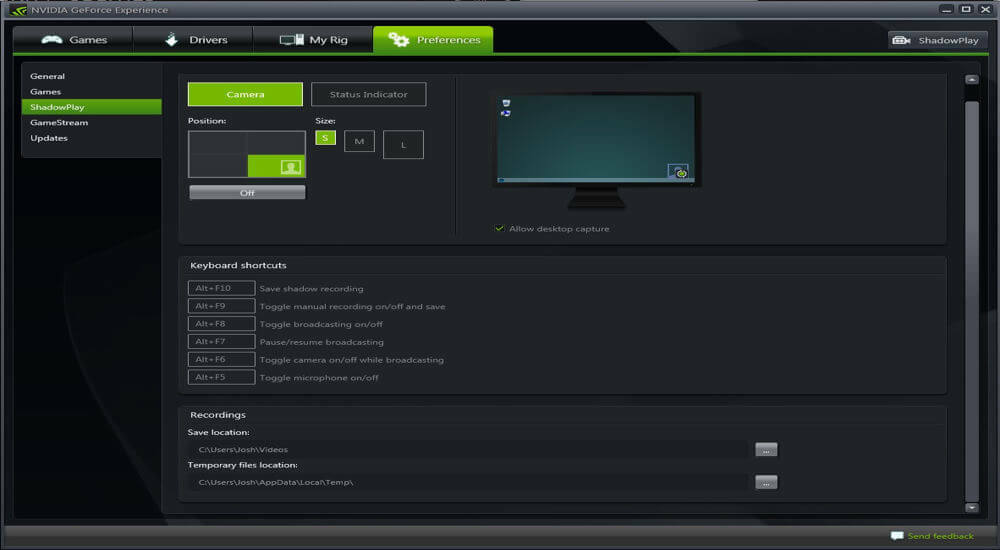
Tämän ongelman voi laukaista oletushakemiston riittämätön levytila tai vioittunut tallennuspolku.
Yksi yksinkertainen tapa korjata tämä on muuttamalla tallennuspolku eri kiintolevylle kuin se, jota käytit pelin asentamiseen. Voit myös luoda uuden hakemiston - varmista vain, että olet kirjautunut sisään järjestelmänvalvojan tililläsi välttääksesi käyttöoikeusongelmia.
Et voi kirjautua järjestelmänvalvojana? Korjaa tämä hämmästyttävä opas.
6. Käynnistä Windows Aero
Jos käytössäsi on Windows 7, Aero-tehosteen kytkeminen päälle on toinen mahdollinen korjaus tallennusongelmiin.
Ota Aero-teemat käyttöön avaamalla Ohjauspaneeli -> Ulkonäkö ja mukauttaminen -> Mukauttaminen tai napsauta hiiren kakkospainikkeella työpöytää ja valitse Mukauta. Napsauta sitten Ikkunan värija valitse Ota läpinäkyvyys käyttöön vaihtoehto.
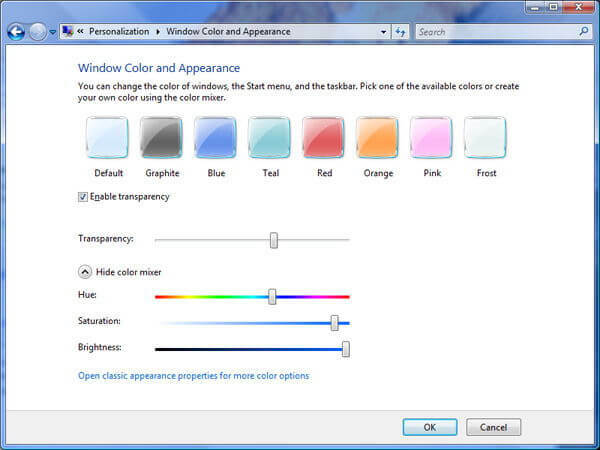
7. Poista näytönohjaimet ja asenna ne uudelleen
Jos kaikki muut menetelmät epäonnistuvat, voit yksinkertaisesti asentaa näyttöohjaimen kokonaan ja asentaa uusimman version virallisilta verkkosivustoilta.
Varmista, että sinä käytä erikoistuneita työkaluja Poista graafinen ohjain kokonaan ja asenna uusi lataamalla uusin Nvidia- ja GeForce Experience -ohjain virallinen nettisivu.
Näissä testatuissa ratkaisuissa ShadowPlay-vaihtoehdon pitäisi olla virheettömästi nauhoitettavissa uudelleen hetkessä, jotta voit jakaa pelaamisen kohokohdat ystäviesi kanssa.
Jos tiedät lisämenetelmistä NVIDIA-tallennusongelmien korjaamiseksi, voit jakaa ne alla olevassa kommenttiosassa.
Tietysti tämä riippuu useista muista tekijöistä, kuten suorittimen kulutuksesta ja näytön resoluutio.
Usein Kysytyt Kysymykset
GeForce Experience voi todella parantaa pelikokemustasi ja parantaa FPS-asetuksia sen asetusten ansiosta. optimointitoiminto, joka laskee automaattisesti parhaan tasapainon suorituskyvyn ja kuvan välillä laatu. Se toimii periaatteessa a omistettu pelin optimoija.
Tämän sovelluksen käyttö ei ole pakollista, ja voit nauttia sujuvasta pelattavuudesta myös ilman sitä.
Jos suoritat optimoituja asetuksia, tallennusominaisuudessa ei pitäisi olla a merkittävä vaikutus FPS: ään.
Tietysti tämä riippuu useista muista tekijöistä, kuten suorittimen kulutuksesta ja näytön tarkkuudesta.